Cómo insertar números de página como encabezado / pie de página en Excel
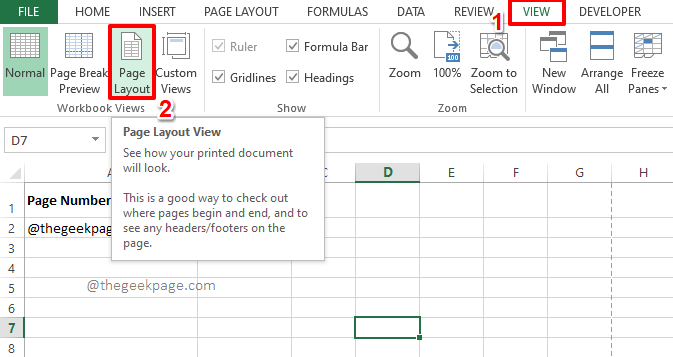
- 1945
- 536
- Mateo Pantoja
Insertar números de página en un documento de Word o en un documento de PowerPoint podría ser una tarea muy fácil. Pero, ¿qué pasa con un documento de Excel?? Cuando hay informes que tienen una gran cantidad de páginas, es muy importante que tenga los números de página impresos en cada página para que todo se ordene en todo momento. Entonces, ¿hay alguna forma de agregar números de página a su documento de Excel como encabezados/pies de página?? Bueno, estamos aquí con 2 soluciones hoy, puedes elegir tu favorito.
Siga leyendo, para aprender cómo puede insertar fácilmente los números de página en su documento de Excel como encabezado o pie de página.
Nota: Tenga en cuenta que debajo Normal Vista del modo, no puede ver los números de página en Excel incluso si los inserta con éxito. Para ver los números de página, debe salir del Normal modo y elija el Diseño de página modo. También tienes la opción de ir al Configuración de impresión página para ver los números de página.
Solución 1: a través de opciones de vista
Paso 1: Abra el documento de Excel en el que desea que los números de página se inserten como encabezados o pies de página.
Clickea en el VISTA Pestaña en la parte superior. Bajo la VISTA Opciones, haga clic en el botón Nombrado Diseño de página.
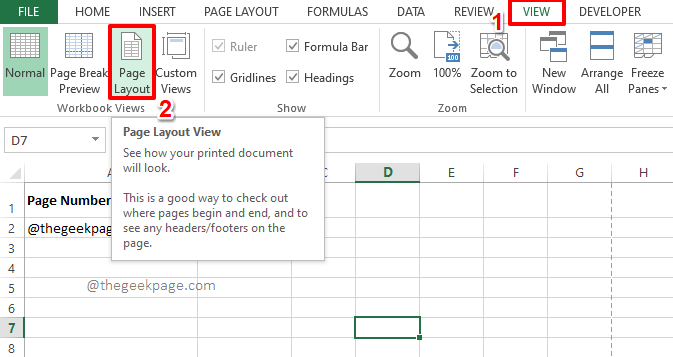
Paso 2: Ahora la vista cambiaría a Diseño de página modo y podrás ver una sección llamada Haga clic para agregar encabezado en la cima.
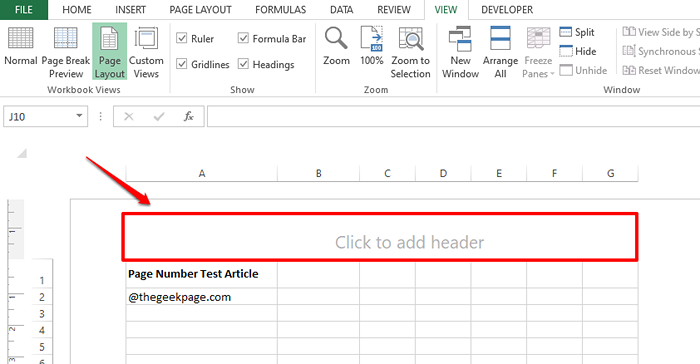
Paso 3: La sección se divide en 3, con una parte izquierda, una parte central y una parte derecha. Si desea que se agregue el número de página en la parte izquierda/derecha, hacer clic en la división izquierda/derecha según su elección. Dado que quiero que se inserte mi número de página en el centro, He hecho clic en la parte central.
Una vez que haya elegido la sección, haga clic en el DISEÑO Pestaña en la parte superior. Recuerde, esta es una pestaña contextual. Esta pestaña será visible solo una vez que haga clic en algún lugar de la Haga clic para agregar encabezado sección.
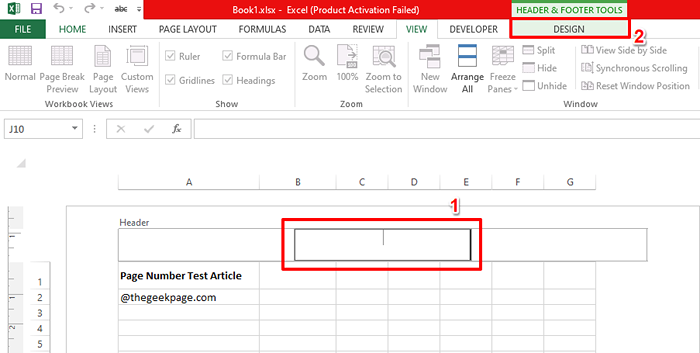
Etapa 4: Como siguiente, haga clic en el Número de página botón debajo del DISEÑO pestaña.
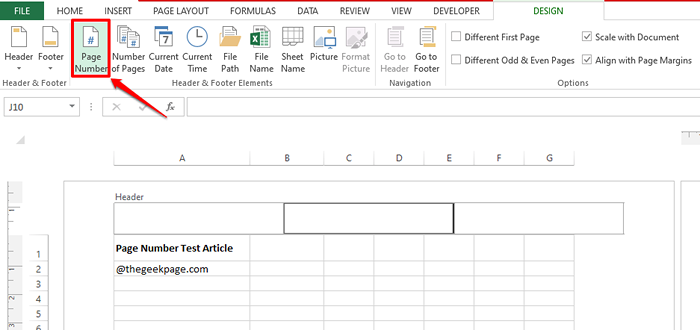
Paso 5: Ahora, si mira la sección que seleccionó, puede ver que el código &[Página] se inserta con éxito. &[Página] corresponde al número de página actual.
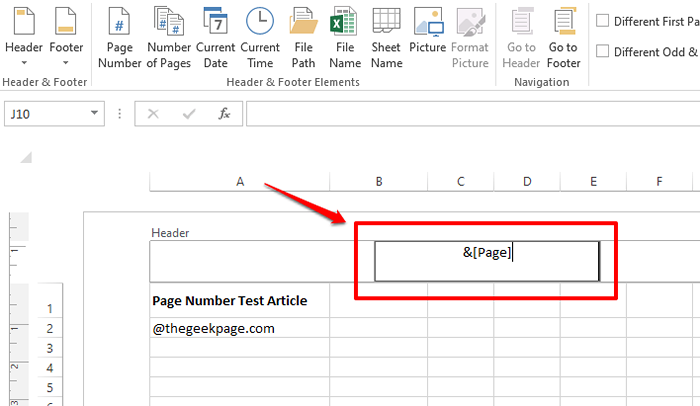
Paso 6: Y si hace clic en otro lugar, puede ver que el Los números de página ahora son correctamente agregado a su documento de Excel como encabezados!
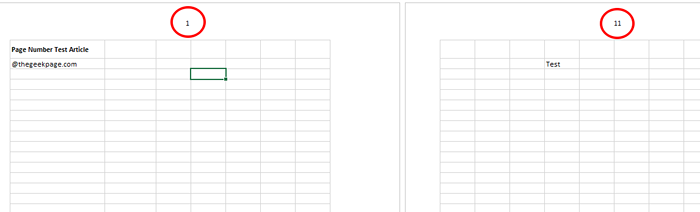
Paso 7: Ahora, si desea mostrar el número de página en Número de página Número total de páginas formato, necesitas hacer un poco más de cosas.
Para eso, haga clic en la sección del encabezado una vez más y luego escriba de después &[Página] Como se muestra en la captura de pantalla a continuación. Luego haga clic en el DISEÑO Pestaña que viene visible en la parte superior.
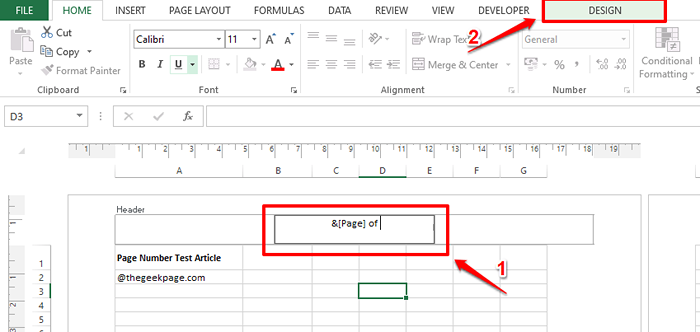
Paso 8: Ahora, simplemente haga clic en el Número de páginas botón. Esto agregará el código & [Páginas] a tu encabezado. Perfecto!
Nota: El código & [Páginas] corresponde al Número total de páginas.
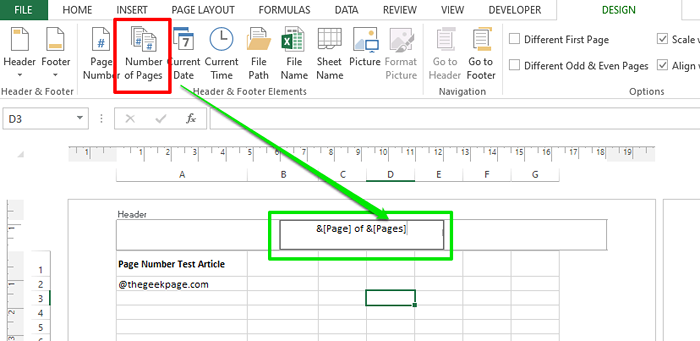
Paso 9: Eso es todo, haga clic en algún lugar fuera de la región del encabezado para ver la magia que creaste!

Al igual que hay una sección para el encabezado, también hay una sección para el pie de página, si se desplaza por la página un poco. Puede hacer los mismos pasos que se detallan en los pasos anteriores, para insertar números de página en el pie de página también.
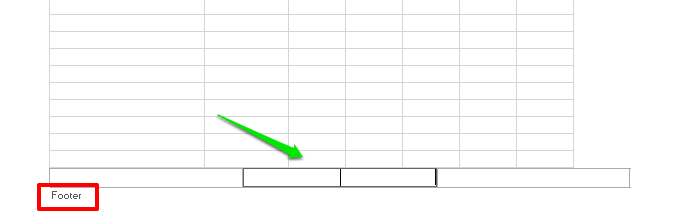
Solución 2: a través de opciones de diseño de página
Este método también es sencillo hacia adelante como el primero.
Paso 1: En primer lugar, haga clic en el DISEÑO DE PÁGINA Pestaña en la parte superior. Ahora, bajo el DISEÑO DE PÁGINA opciones, habrá un pequeño expandir icono presente en la misma sección que el de las opciones como Márgenes, Orientación, Tamaño, etc. Haga clic en esto expandir ícono para abrir el Configuración de página opción.
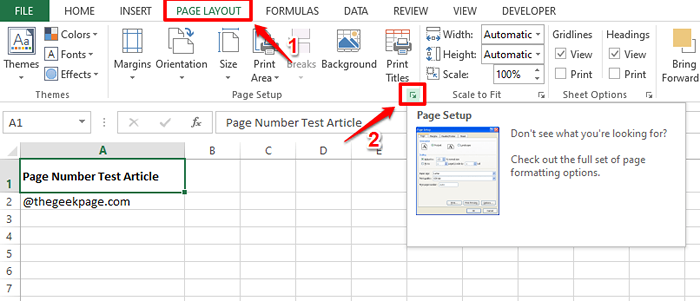
Paso 2: Sobre el Configuración de página Ventana, haga clic en el Encabezado/pie de página pestaña.
Habrá desplegables para ambos encabezamiento y pie de página. Si desea que el número de página se inserte como encabezado, haga clic en el menú desplegable asociado con el Encabezamiento opción, de lo contrario, haga clic en el menú desplegable asociado con el Pie de página opción.
Como me gustaría agregar los números de mi página como encabezado, he hecho clic en el menú desplegable asociado con la opción de encabezado.
En las opciones de menú desplegable, elija el formato de número de página según su elección. He elegido el Página 1 de ? formato. Esto me dará el número de página actual y el número total de páginas en el documento.
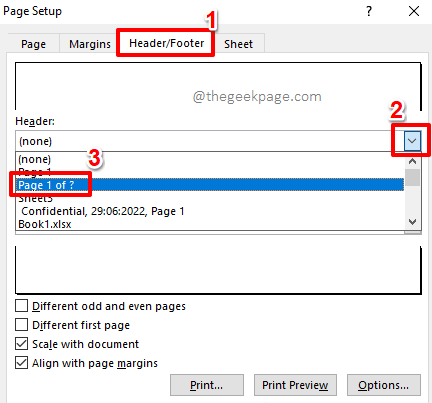
Paso 3: Una vez que haya seleccionado el formato, podrá ver un avance de su número de página. Golpea el DE ACUERDO botón para continuar.
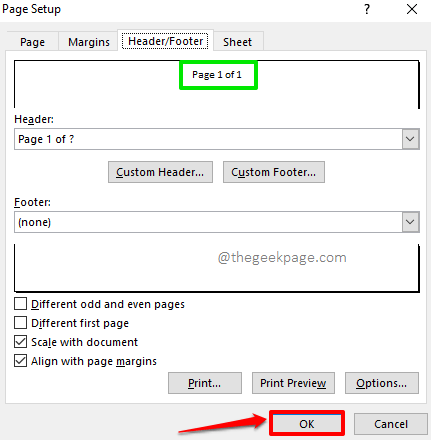
Etapa 4: Una vez que regrese al documento, puede ver que los límites de la página ahora están en su lugar. Esto muestra el Imprimir área.
No podemos ver números de página en el modo de vista normal en Excel. Así que presione las teclas CTRL + P juntos para abrir el Imprimir Página de configuración y para verificar sus cambios.
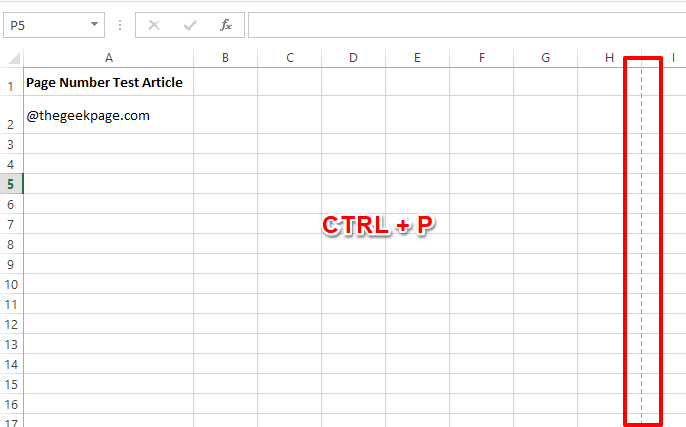
Paso 5: En la página de configuración de impresión, puede ver que los números de página ahora están llegando con éxito en su documento de Excel. Disfrutar!
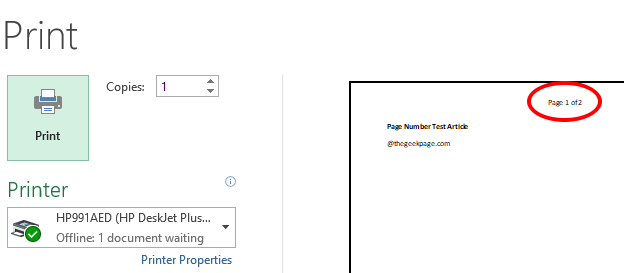
No olvide decirnos en la sección de comentarios qué método es su favorito.
Estén atentos para más trucos increíbles, consejos y artículos sobre cómo hacer.
- « Cómo crear y ejecutar el archivo de script Shell en Windows 10
- Cómo agregar formato de strikethrough en Excel »

